1、首先在photoshop里面打开需要操作的图片,如下图所示:

2、然后在右侧图层栏,显示背景图层的图层,鼠标左键双击右侧锁状图标,如下图所示:

3、此时将弹出一个“新建图层”的弹出框,点击确定,如下图所示:

4、确定后,图层由原“背景图层”变为“图层0”,锁状图标消失,如下图所示:

5、然后在菜单栏依次选择“编辑”-“变换”,如下图所示:

6、鼠标放在“变换”后,出现左拉菜单,选择“水平翻转”,如下图所示:
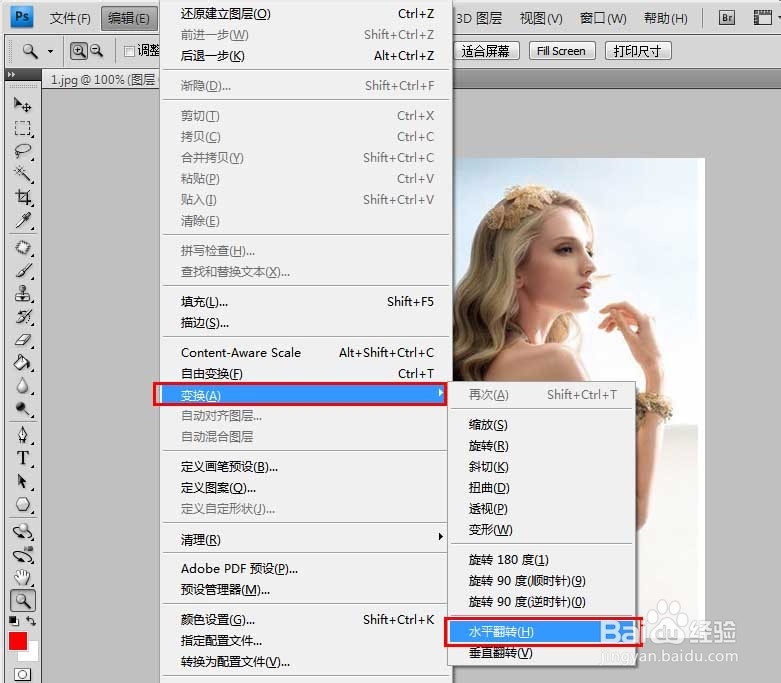
7、然后上述图片,将翻转过来,类似原图片的镜像,即为其对称镜像图片,如下图所示:


8、存储该对称图片,并同时在ps中打开,如下图所示:

9、选择“文件”-“新建”,如下图所示:
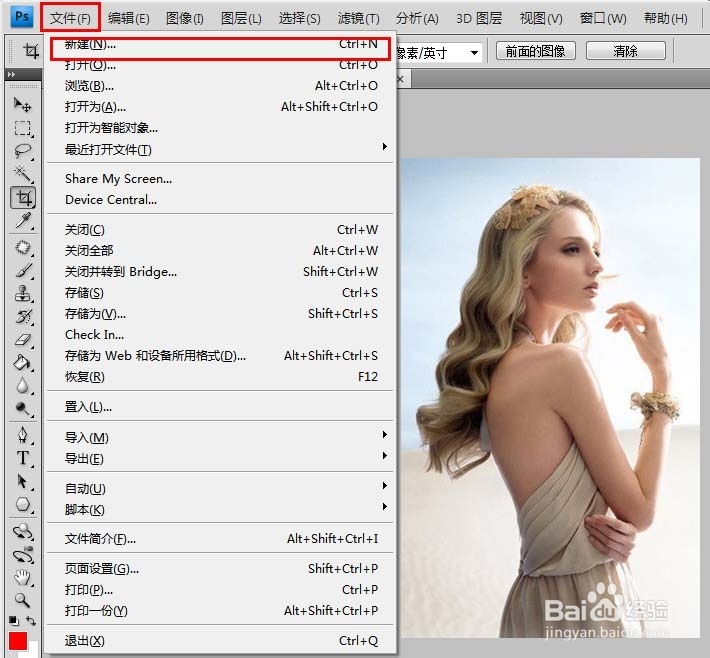
10、弹出“新建”弹出框,选定宽、高(尺寸分别至少大于原图宽高的两倍),点击确定,如下图所示:


11、在上侧图片框切换地方,切换到原图,在右侧工具栏,选中“移动工具”,鼠标左键放在图上,按住往刚刚新建的图层“未标题-1”上拉,当它切换到此涂层时,往白色背景上拉(此时箭头显示白色),然后松手,如下图:

12、拉进去后,效果,如下图所示(此背景图,新建的略大,可根据制作的图大小调整):

13、同样的,将对称图也按照第11步拉进新建图层中,如下图所示:

14、调节两图,将两图拉在一起使之吻合在一起,然后裁剪掉空白地方,即可完成,如下图所示:


